

|
U盘,全称USB闪存盘,英文名“USB flash disk”。 它是一种使用USB接口的无需物理驱动器的微型高容量移动存储产品,通过USB接口与电脑连接,实现即插即用。U盘连接到电脑的USB接口后,U盘的资料可与电脑交换。而之后生产的类似技术的设备由于朗科已进行专利注册,而不能再称之为“优盘”,而改称“U盘”。后来,U盘这个称呼因其简单易记而因而广为人知,是移动存储设备之一。现在市面上出现了许多支持多种端口的U盘,即三通U盘(USB电脑端口、iOS苹果接口、安卓接口)。 大家都知道,萝卜家园xp系统重装图文教程有很多种,不知道大家了不了解萝卜家园xp系统重装图文教程,如果不知道萝卜家园xp系统重装图文教程的话,就让小编为大家娓娓道来,下面的萝卜家园xp系统重装图文教程。还不知道这个方法的盆友们,都过来围观吧! 前期准备: 1.WINXP SP3.GHO镜像文件。 小编的WINXPSP3.GHO镜像文件来自Windows之家 的经过解压的萝卜家园 Ghost xp sp3 专业装机版镜像文件 2.onekey一键还原工具。 网上都是可以下载的,若担心有病毒,那么小编推荐自己使用的onekey一键还原工具, 安装步骤: 1.将onekey一键还原工具和WINXPSP3.GHO镜像文件复制到同一个磁盘根目录下(系统盘C盘除外),如图1所示: 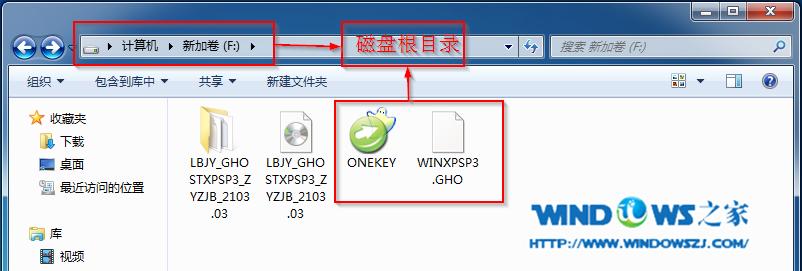 萝卜家园重装系统xp步骤图1 2.双击“ONEKEY.EXE”程序,如图2所示: 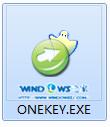 萝卜家园重装系统xp步骤图2 3.接着勾选在“安装”前的方框,如图3所示: 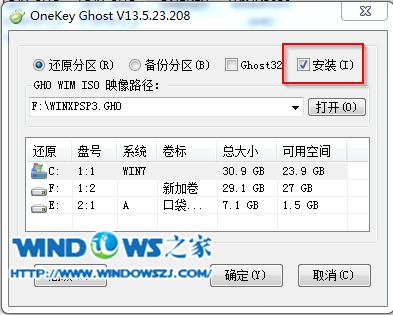 萝卜家园重装系统xp步骤图3 4.在弹出的界面中,选择“确定”,其他选项默认即可,如图4所示:  萝卜家园重装系统xp步骤图4 5.“安装成功,享受OKDOS带来的强大体验吧”信息提示框中,选择“确定”,如图5所示: 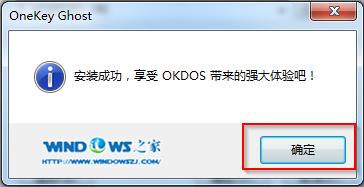 萝卜家园重装系统xp步骤图5 6.再次回到onekey ghost界面,确保映像文件地址与实际镜像文件存放地址一致,且没有中文和特殊字符,点击“确定”,如图6所示: 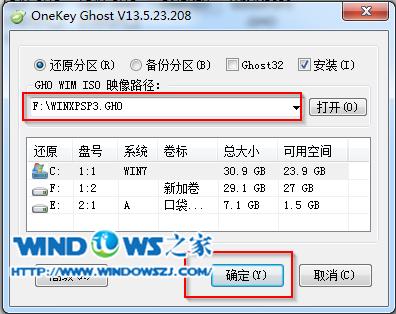 萝卜家园重装系统xp步骤图6 7.在询问是否马上重启计算机进行还原界面中,选择“是”,如图7所示: 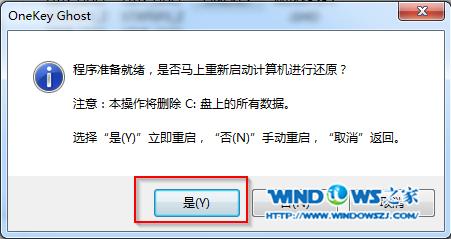 萝卜家园重装系统xp步骤图7 8.接着系统进入还原界面,可以查看还原进度,如图8所示: 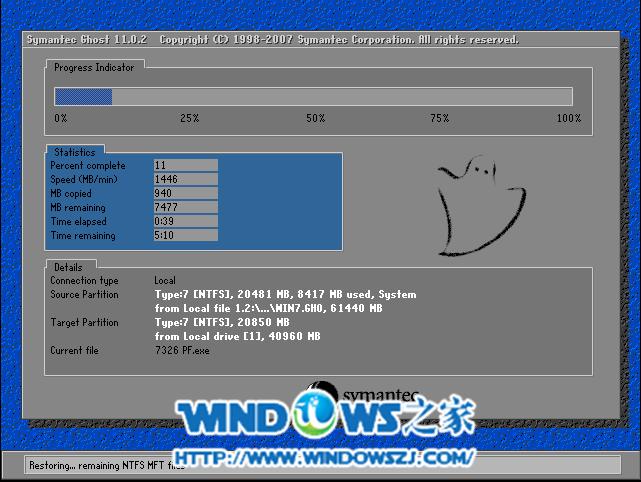 萝卜家园重装系统xp步骤图8 9.还原完成后,就会进入系统的自动安装,会出现如图9的典型安装界面: 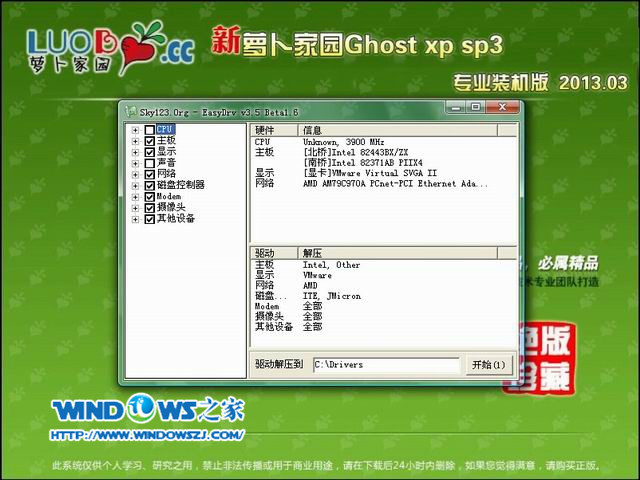 萝卜家园重装系统xp步骤图9 10.当出现如图11界面时,就说明onekey安装萝卜家园Ghost xp sp3系统完成拉。  萝卜家园重装系统xp步骤图10 以上就是关于萝卜家园重装系统xp步骤的图文教程了,小编就介绍到此了。大家如果在萝卜家园重装系统xp步骤中有遇到任何的疑问,都可以提问小编,下一篇为大家介绍的是怎样用u盘装系统的方法,大家喜欢就赶紧学习起来吧。 U盘最大的优点就是:小巧便于携带、存储容量大、价格便宜、性能可靠。 |
温馨提示:喜欢本站的话,请收藏一下本站!